En Microsoft Excel, ahora es posible habilitar una vista previa anticipada de Copilot y en esta guía aprenderá cómo hacerlo. Copilot es el nuevo chatbot de IA diseñado para las aplicaciones de Office y otros productos de Microsoft. La experiencia es similar a Bing Chat, pero se ha diseñado para tareas de hoja de cálculo para ayudar a los usuarios a ser más productivos.
Las funciones de Copilot dependerán de la aplicación. En el caso de Excel, puede pedirle al chatbot que le dé más sentido a la información al permitirle analizar y explorar los datos en la hoja de cálculo. Además, puedes preguntar prácticamente cualquier cosa usando lenguaje natural. El chatbot también es lo suficientemente inteligente como para sugerir fórmulas basadas en sus consultas, predecir escenarios hipotéticos y encontrar correlaciones de datos. Además, podrá crear instantáneamente un análisis FODA o una tabla dinámica basada en datos.
Aunque no está claro cuándo se lanzará Copilot para todos, XenoPanther en Twitter detectó una vista previa de la función oculta en Microsoft Excel Preview 16.0.16401.20000, que puede habilitar a través del Registro. Copilot también se puede habilitar para Word y OneNote.
 Advertencia: Es crucial tener en cuenta que modificar el Registro puede causar serios problemas si no se usa correctamente. Se supone que sabe lo que está haciendo y creó una copia de seguridad completa de su sistema antes de continuar. Además, dado que esta característica aún está en desarrollo, los pasos a continuación pueden o no funcionar para todos. Usted ha sido advertido. Además, debe ejecutar la versión”16.0.16401.20000″(o superior) de Excel para que los pasos funcionen.
Advertencia: Es crucial tener en cuenta que modificar el Registro puede causar serios problemas si no se usa correctamente. Se supone que sabe lo que está haciendo y creó una copia de seguridad completa de su sistema antes de continuar. Además, dado que esta característica aún está en desarrollo, los pasos a continuación pueden o no funcionar para todos. Usted ha sido advertido. Además, debe ejecutar la versión”16.0.16401.20000″(o superior) de Excel para que los pasos funcionen.
Habilitar Copilot en Microsoft Excel
Para habilitar Copilot AI chatbot en Excel, siga estos pasos:
Abra Inicio en Windows 11.
Busque regedit y haga clic en el resultado superior para abrir el Registro.
Navegue a la siguiente ruta:
HKEY_CURRENT_USER\Software\Microsoft\Office\16.0\Common\ExperimentConfigs\ExternalFeatureOverrides\excel
Derecha-haga clic en la tecla Excel, seleccione el menú Nuevo y seleccione la opción Valor de cadena.

Nombre la clave Microsoft.Office.Excel.Copilot y presione Intro.
Haga doble clic en la nueva creó la clave y establezca su valor en true para habilitar Copilot.
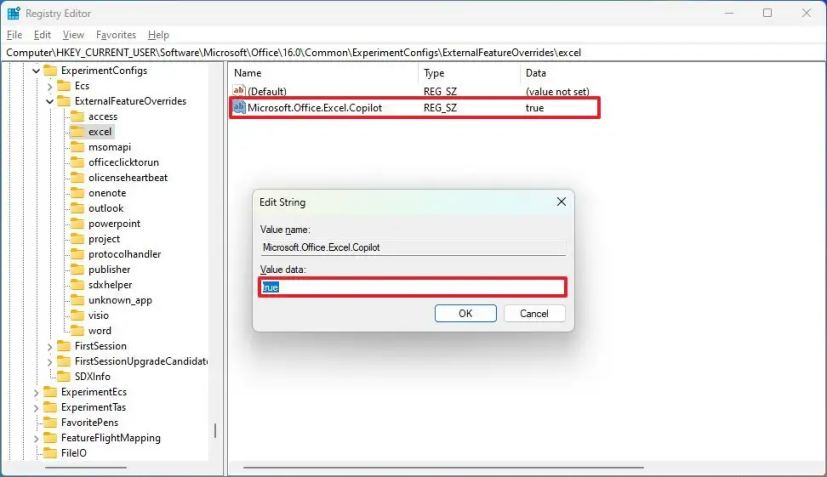 /li>
/li>
Haga clic en Botón Aceptar.
Reinicie la computadora.
Una vez que complete los pasos, inicie o vuelva a abrir Microsoft Excel, y la experiencia de Copilot debería aparecer en el lado derecho. Sin embargo, dado que se trata de una versión preliminar, es posible que la función funcione correctamente o no.
En caso de que desee revertir los cambios, puede utilizar las mismas instrucciones descritas anteriormente, pero en paso 4, haga clic con el botón derecho y elimine la cadena Microsoft.Office.Excel.Copilot dentro de la tecla”Excel”.
Si no está utilizando la versión 16.0.16401.20000 o una versión superior de la aplicación Excel, deberá inscribir su instalación de Office en el programa Insider. Este proceso requiere una suscripción a Microsoft 365 Family o Personal.
Para inscribirse en el programa Microsoft 365 Insider, abra Microsoft Excel y vaya a Archivo > Cuenta, haga clic en el menú “Office Insider”, elija el menú “Unirse a Office Insider”, seleccione la opción “Canal Beta” y haga clic en el botón “Aceptar”. Después de la inscripción, cierre las aplicaciones de Office, abra Excel y, desde la página “Cuenta”, busque actualizaciones para tener la última versión de vista previa.
@media solo pantalla y (min-width: 0px) y (min-altura: 0px) { div[id^=”bsa-zone_1659356403005-2_123456″] { ancho mínimo: 300px; altura mínima: 250px; } } Pantalla solo @media y (ancho mínimo: 640 px) y (alto mínimo: 0 px) { div[id^=”bsa-zone_1659356403005-2_123456″] { ancho mínimo: 300 px; altura mínima: 250px; } }
